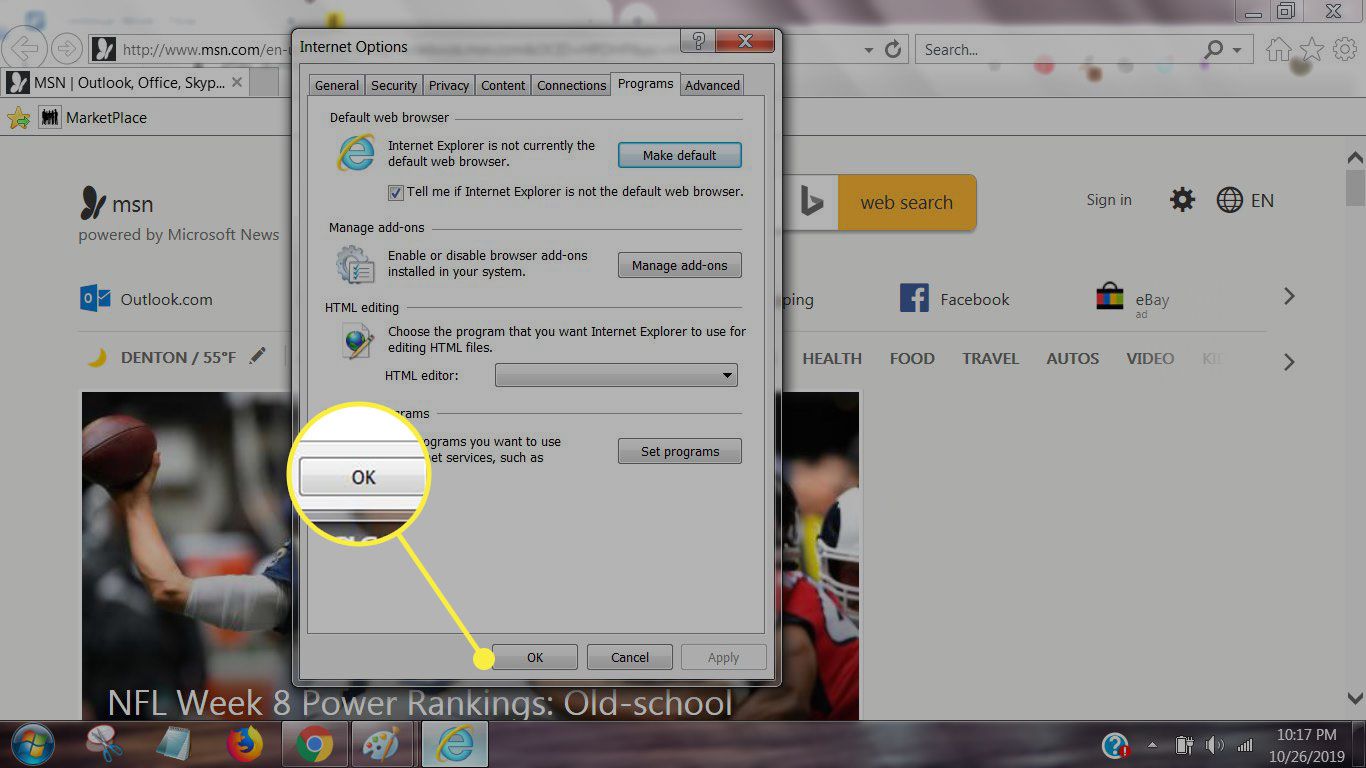Když otevřete webový soubor nebo odkaz ve Windows, spustí se ve výchozím webovém prohlížeči. Například v systému Windows 10 se výběrem e-mailového odkazu v Microsoft Outlooku otevře URL v Microsoft Edge. Pokud dáváte přednost používání IE 11, můžete nastavit výchozí prohlížeč Internet Explorer takto. Pokyny v tomto článku platí pro Internet Explorer 11 ve Windows 10, Windows 8 a Windows 7.
Jak nastavit IE jako výchozí prohlížeč v systému Windows 10
Ačkoli Microsoft Edge je upřednostňovaný webový prohlížeč pro Windows 10, stále můžete nastavit Internet Explorer jako výchozí prohlížeč.
-
Do vyhledávací lišty nabídky Start systému Windows zadejte Výchozí aplikace, poté vyberte Výchozí aplikace ve výsledcích vyhledávání.
-
V Výchozí aplikace okno, přejděte na webový prohlížeč a vyberte aktuální prohlížeč.
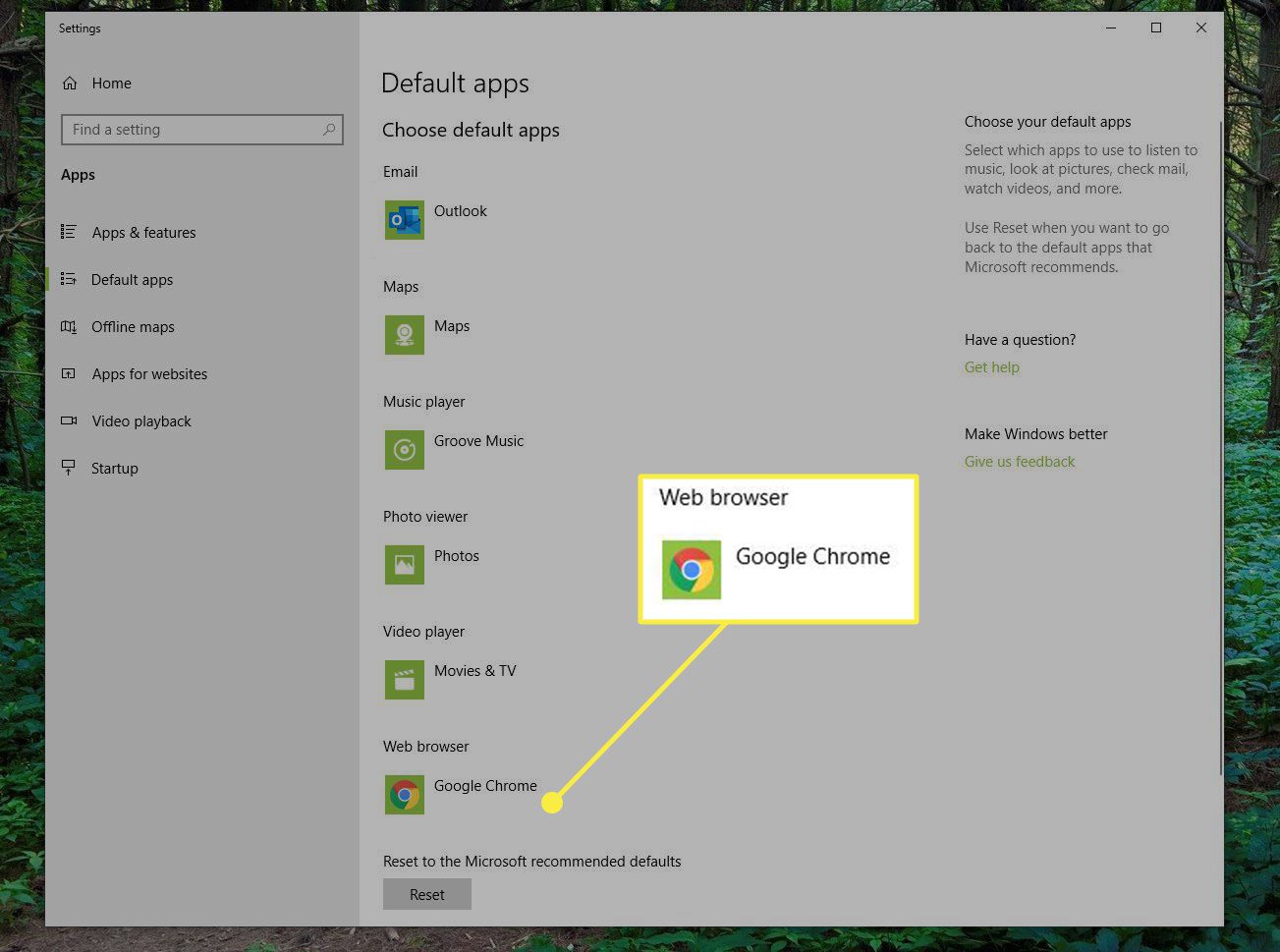
-
Vybrat internet Explorer.
Chcete-li nakonfigurovat IE 11 tak, aby otevíral pouze určité typy souborů, vyberte Vyberte výchozí aplikace podle typu souboru ve spodní části Okno výchozích aplikací.
-
Zavřete okno nastavení. Váš výchozí prohlížeč je nastaven jako Internet Explorer 11.
Jak nastavit Internet Explorer jako výchozí prohlížeč pro Windows 8 a 7
Internet Explorer je výchozí prohlížeč pro Windows 8 a Windows 7. Pokud jste jej však změnili na něco jiného, můžete jej změnit zpět takto:
-
Vybrat Nastavení Ozubené kolo v pravém horním rohu IE 11 a vyberte Možnosti internetu z rozevírací nabídky.
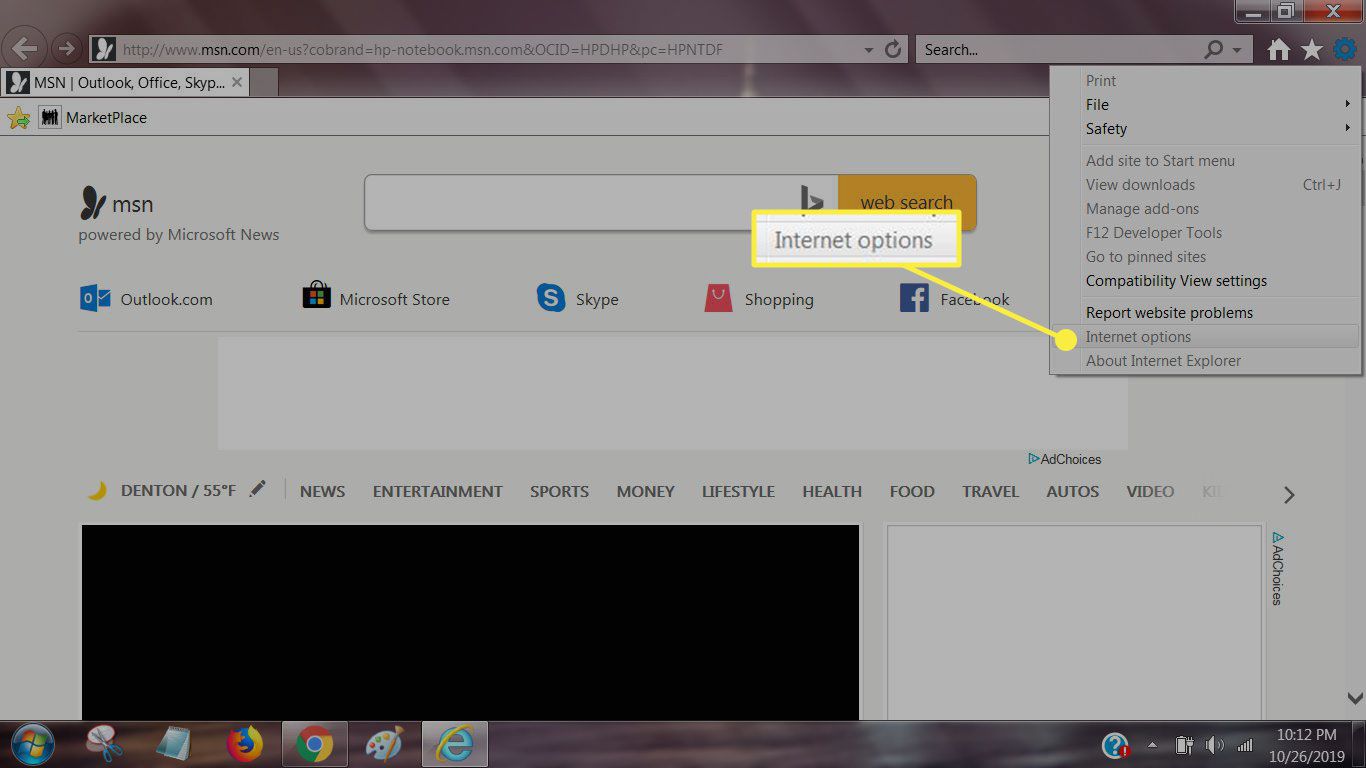
-
Vybrat Programy záložka.
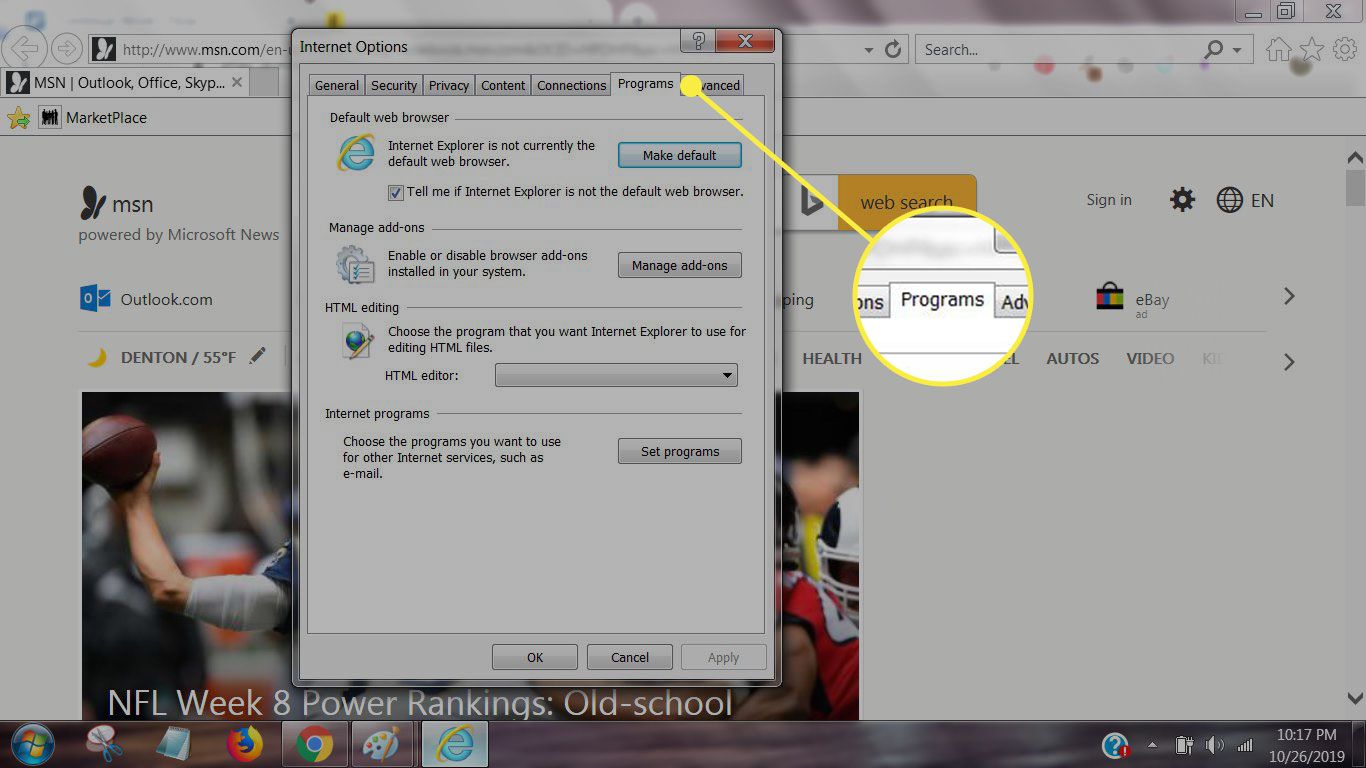
-
V Výchozí webový prohlížeč části, vyberte Nastavit jako výchozí.
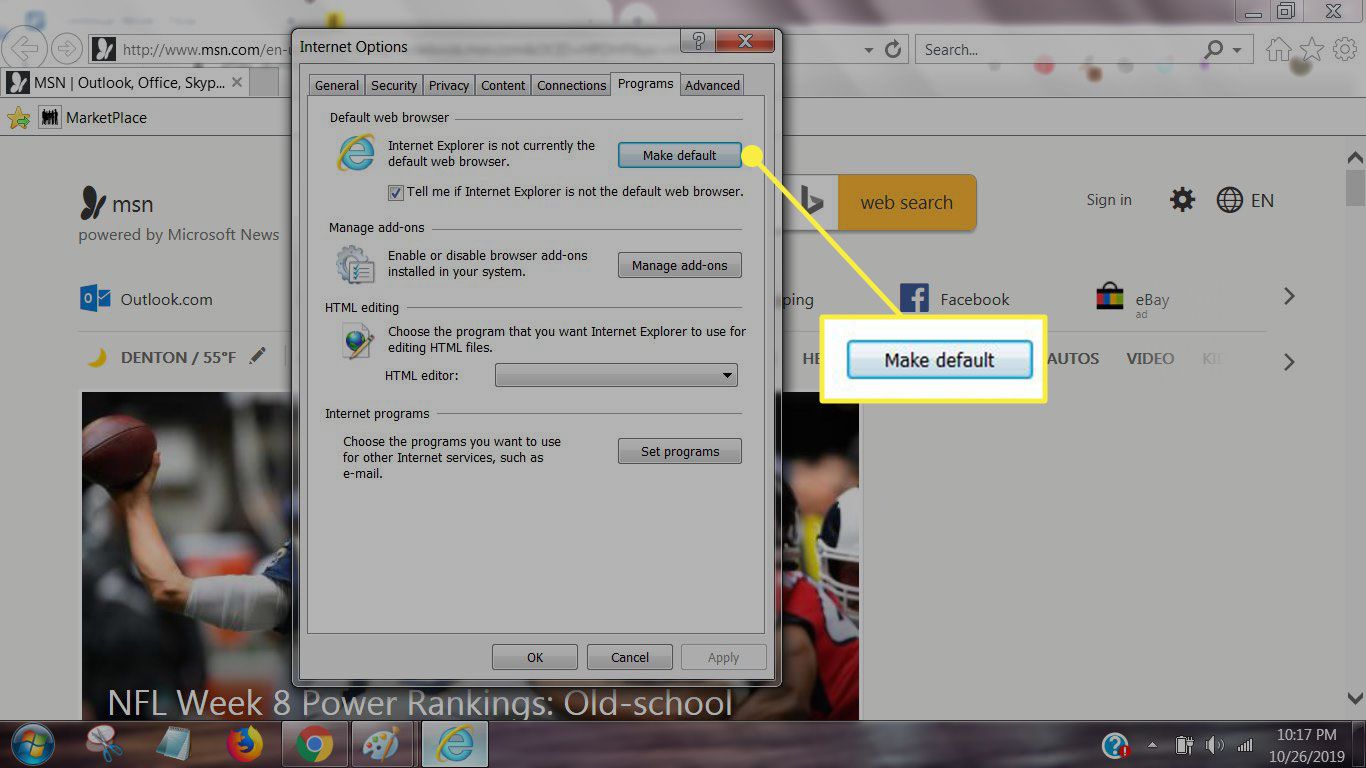
-
Vybrat OK zavřete dialogové okno. Internet Explorer je nastaven jako výchozí webový prohlížeč vašeho počítače.